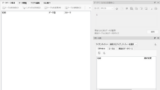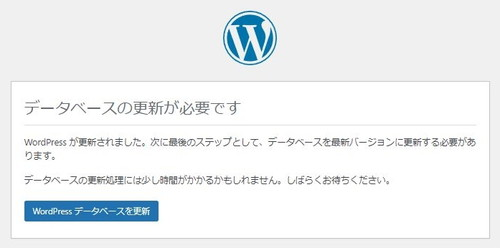
特定の環境下の WordPress で「データベースの更新が必要です」と表示される場合の対処方法です。
「データベースの更新が必要です」
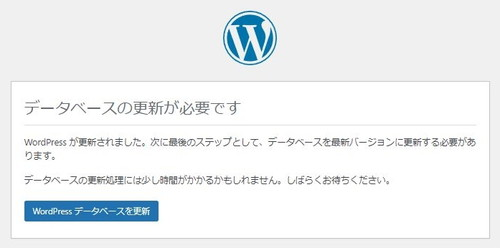
WordPress 6.5.x に更新すると「データベースの更新が必要です」と表示されます。「データベースの更新が必要です」は、 WordPress ではしばしば表示されるもので、重大なエラーではありません。
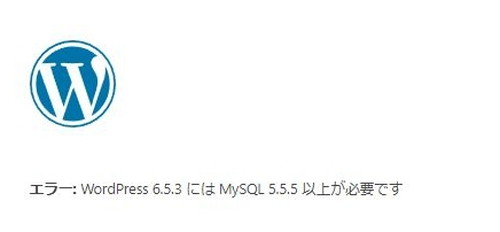
しかし、WordPress のデータベース システムで SQLite を使用するように構築しているサイトでは、「WordPress データベースを更新」ボタンをクリックしても「エラー: WordPress 6.5.3 には MySQL 5.5.5 以上が必要です」などと表示がされてしまい、管理画面にもアクセスできなくなってしまいます。
SQLite は、 MySQL や MariaDB などのデータベース サーバを用意するよりも容易に環境構築できるため、小さなサイトや開発環境で使用されることがあります。
現在は WordPress が正式に対応する環境でないため、このようなエラーに今後も遭遇する可能性があります。
しかし、SQLite を使用することの需要を WordPress も認識しており、WordPress は SQLite に正式に対応するための模索も始めているほか、WordPress.com が提供する WordPress ローカル開発環境 Studio by WordPress.com ではデータベース システムとして SQLite が使用されています。
ここでは、SQLite を使用するように構築された WordPress サイトを更新した際に発生する不具合に対処する方法を記載します。
「データベースの更新が必要です」の対処方法
状況の確認
状況を確認します。
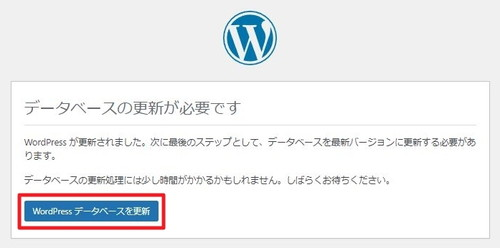
WordPress 更新後「データベースの更新が必要です」と表示される:
データベースの更新が必要です
WordPress が更新されました。次に最後のステップとして、データベースを最新バージョンに更新する必要があります。
データベースの更新処理には少し時間がかかるかもしれません。しばらくお待ちください。
[WordPress データベースを更新]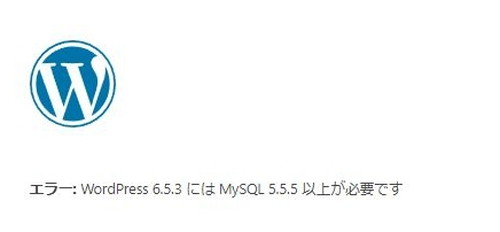
「WordPress データベースを更新」をクリックすると、以下のエラーが表示される:
エラー: WordPress 6.5.3 には MySQL 5.5.5 以上が必要ですデータベース ファイルのダウンロード
SQL を実行する方法は数多くありますが、この例では、SQLite データベース ファイルをダウンロードして SQL を実行し、アップロードする方法を記載します。
データベース ファイルをダウンロードする主な方法は次のとおりです:
- サーバー側で用意されているファイル マネージャを使用してダウンロードする
- FTP / FTPS / SCP / SFTP 等を使用してダウンロードする
もし、WordPress サイトが構築されているサーバ側でファイル マネージャが用意されているなら、それを使用して SQLite データベース ファイルを比較的容易に取得できます。
サーバ側で用意されているファイル マネージャ等のツールが使用できない場合は、まず自分でファイル転送を行う環境を構築するところから作業する必要があります。
サーバとファイル転送を行う主なソフトウェアについては、次のサポート記事をご参照ください:
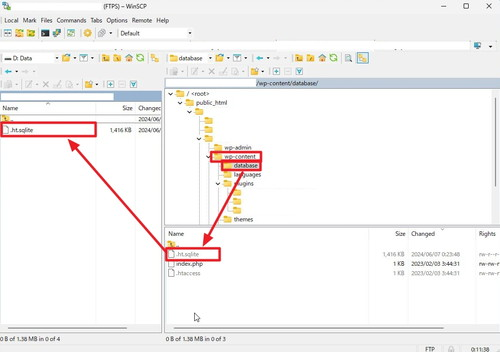
サーバとファイル転送を行う準備ができたら、以下の SQLite データベース ファイルをダウンロードします:
/wp-content/database/.ht.sqlite※自身の環境にお読み替えください
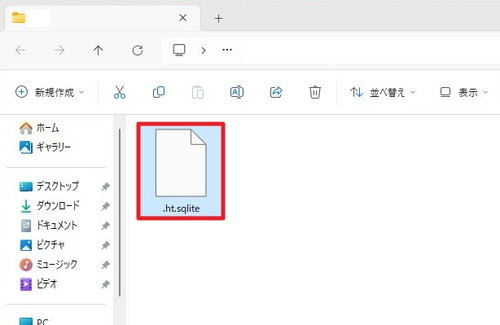
※サーバ側またはローカル側どちらか一方または両方で SQLite データベース ファイルを複製し、バックアップ用と作業用にすることを強く推奨します
※ダウンロードは問題なく完了したにも関わらず、ダウンロードしたファイルが確認できない場合は、「.ht.sqlite」のような「ファイル名が存在しないファイル」や「.で始まるファイル」などが表示されない設定になっている場合がありますので、必要があれば Windows の設定を確認してください
SQLite 操作ソフトの準備と SQL の実行
SQLite ファイルの操作が可能なソフトウェアを準備します。この例では「DB Browser for SQLite」を使用します。DB Browser for SQLite をインストールする方法については、次のサポート記事をご参照ください:
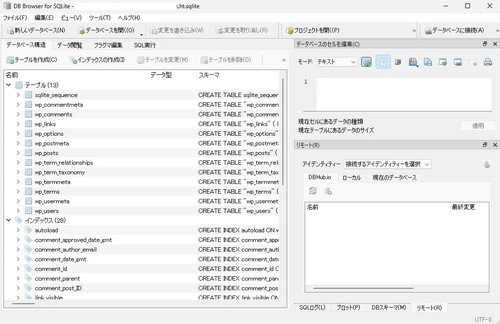
DB Browser for SQLite を起動し、ダウンロードした SQLite ファイルを開きます。
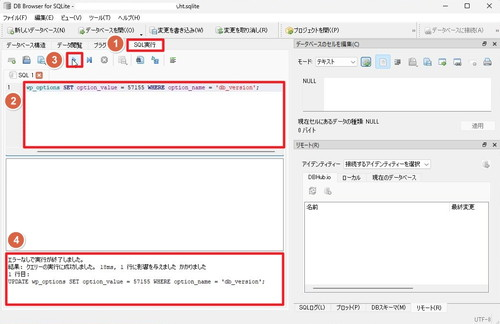
[SQL の実行]タブに移動し、以下の SQL をコピー アンド ペースト、SQL を実行し、エラーのないことを確認します:
UPDATE wp_options SET option_value = 57155 WHERE option_name = 'db_version';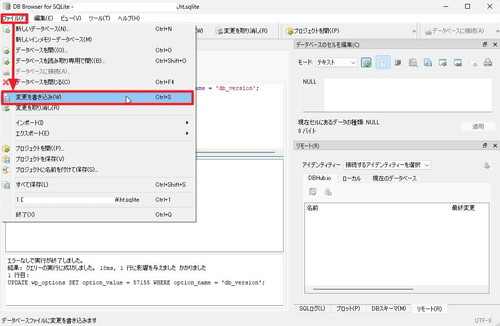
問題がなければ SQLite ファイルを保存します。
データベース ファイルのアップロード
データベース ファイルのダウンロードの逆順を実行し、SQL を実行した SQLite ファイルをサーバにアップロードします。
この際、サーバ側のデータベース ファイルをリネームするなどしてオリジナルが失われないように十分にご注意ください。
※ファイルには所有者や権限などの属性があります。これらの理解したうえで作業しないと WordPress サイトに致命的な破壊をもたらす可能性があります。全体的な理解が十分でないと思われる場合には、専門家へ相談されることを強く推奨します。
動作確認
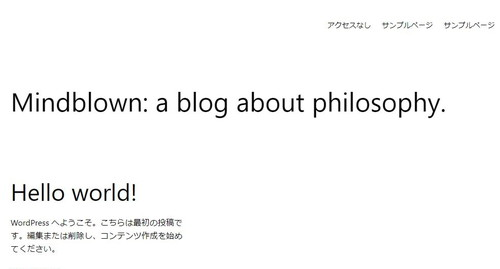
WordPress サイトが正しく動作することを確認します。
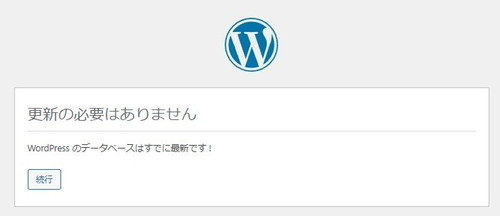
「データベースの更新が必要です」と表示されるページを表示していたときは、ページを更新すると「更新の必要はありません」と表示され、すでにデータベースの更新が完了していることが確認できます。
参考
今回のようなトラブルは将来また起きる可能性があります。以前発生したと思われるタイミングを検索して調べましたので、以下に記載します:
- WordPress 6.5 にアップデートしたとき
- WordPress 6.3 にアップデートしたとき
- WordPress 6.1 にアップデートしたとき
※リストはすべての不具合発生タイミングを網羅していません
参考文献等
- 【WordPress+SQLite】「WordPress 6.5 には MySQL 5.5.5 以上が必要です」メッセージへの対処法 | rail20000.jpn.org
https://rail20000.jpn.org/wp/2024/04/06/wordpress/ - Let’s make WordPress officially support SQLite – Make WordPress Core
https://make.wordpress.org/core/2022/09/12/lets-make-wordpress-officially-support-sqlite/
(追記) WordPress 6.7
WordPress 6.7 へのアップグレードでは、次のエラーが表示される:
エラー: WordPress 6.7 には MySQL 5.5.5 以上が必要ですこの問題を解決するには、次の SQL を実行する:
UPDATE wp_options SET option_value = '58975' WHERE option_name = 'db_version';参考文献等:
- Version 6.7 – Documentation – WordPress.org
https://wordpress.org/documentation/wordpress-version/version-6-7/
(追記) WordPress 6.8
WordPress 6.8 へのアップグレードでは、次のエラーが表示される:
エラー: WordPress 6.8 には MySQL 5.5.5 以上が必要ですこの問題を解決するには、次の SQL を実行する:
UPDATE wp_options SET option_value = '60421' WHERE option_name = 'db_version';参考文献等:
- Version 6.8 – Documentation – WordPress.org
https://wordpress.org/documentation/wordpress-version/version-6-8/ - WordPress 6.7へはSQLiteだとバージョンアップができない? | Nouno
https://www.nouno.com/wordpress-6-7%E3%81%B8%E3%81%AFsqlite%E3%81%A0%E3%81%A8%E3%83%90%E3%83%BC%E3%82%B8%E3%83%A7%E3%83%B3%E3%82%A2%E3%83%83%E3%83%97%E3%81%8C%E3%81%A7%E3%81%8D%E3%81%AA%E3%81%84%EF%BC%9F/
(追記) WordPress 6.9
WordPress 6.9 へのアップグレードでは、次のエラーが表示される:
エラー: WordPress 6.9 には MySQL 5.5.5 以上が必要ですこの問題を解決するには、次の SQL を実行する:
UPDATE wp_options SET option_value = '60717' WHERE option_name = 'db_version';(追記) 現在バージョンを確認する
現在のバージョンを確認するには、次の SQL 文を実行します:
SELECT option_value FROM wp_options WHERE option_name = 'db_version';注意
- 本操作例は、データベースシステムとして SQLite を使用するように構築された WordPress サイトをアップデートすると発生するエラーに対処するものです
- 2024/11/21 WordPress 6.7 を追記
- 2025/08/23 WordPress 6.8 を追記
- 2025/12/04 WordPress 6.9 を追記
スポンサードリンク